আপনার বিজ্ঞপ্তি ট্রেতে নেটওয়ার্ক সংযোগ আইকনটি কোথায় গিয়েছিল তা আপনি ভাবতে পারেন। এটি যখন ঘটে তখন আপনার সাধারণত একটি ইন্টারনেট সংযোগ থাকে তবে Wi-Fi সংকেত বার, ইথারনেট আইকন বা সংযোগের স্থিতি আইকনটি দেখতে পাচ্ছেন না। কিছু অন্যান্য ক্ষেত্রে, আপনি ইন্টারনেট অ্যাক্সেস করতে পারবেন না এবং নেটওয়ার্ক এবং ভাগ করে নেওয়ার কেন্দ্রটিতে অ্যাক্সেসের জন্য কোনও আইকন নেই।
এটি বেশ কয়েকটি কারণে হতে পারে: এটি হয় নেটওয়ার্ক সংযোগের স্থিতি আইকনটি অনুপস্থিত, নেটওয়ার্ক পরিষেবা চালু নেই বা উইন্ডোজ এক্সপ্লোরার থেকে কোনও সমস্যা। বেশিরভাগ ক্ষেত্রে, অনুপস্থিত আইকনটি বিজ্ঞপ্তি ট্রে সেটিংসে সক্ষম করে আবার ফিরিয়ে আনা যেতে পারে। যদি এটি আপনার পক্ষে কাজ করে না, আপনি এই গাইডটিতে প্রদত্ত অন্যান্য পদ্ধতিগুলি চেষ্টা করতে পারেন।
পদ্ধতি 1: নেটওয়ার্কিং আইকনটি বিজ্ঞপ্তিগুলির ক্ষেত্রে উপস্থিত হওয়া সক্ষম করে to
উইন্ডোজ 7:
- টাস্কবারে ডান ক্লিক করুন এবং ‘ সম্পত্তি '
- উপরে টাস্কবার ট্যাব, ক্লিক করুন ‘ কাস্টমাইজ করুন ' অধীনে ' বিজ্ঞপ্তি এলাকা' বিভাগ।
- ক্লিক করুন ' সিস্টেম আইকনগুলি চালু বা বন্ধ করুন '
এছাড়াও, নীচে নিশ্চিত করুন আইকন এবং আচরণ , ‘ অন্তর্জাল ‘সাথে মেলে’ শো আইকন এবং বিজ্ঞপ্তি '
- চিহ্নিত করুন ‘ অন্তর্জাল ' অধীনে সিস্টেম আইকন এবং নির্বাচন করুন চালু এর ড্রপ-ডাউন মেনু থেকে আচরণ
- ক্লিক ঠিক আছে প্রস্থান করা.
![]()
উইন্ডোজ 8 / 8.1 / 10:
- টাস্কবারে ডান ক্লিক করুন এবং নির্বাচন করুন সেটিংস
- নীচে স্ক্রোল করুন বিজ্ঞপ্তি এলাকা বিভাগ এবং নির্বাচন করুন 'টার্ন সিস্টেম আইকন চালু বা বন্ধ ’’
- খোঁজা অন্তর্জাল এবং তার পাশের স্যুইচটি টগল করুন চালু ।
![]()
পদ্ধতি 2: নেটওয়ার্ক পরিষেবাদি পুনরায় আরম্ভ করা
- টিপুন উইন্ডোজ + আর টাইপ করুন, services.msc ’এবং তারপরে এন্টার টিপুন।
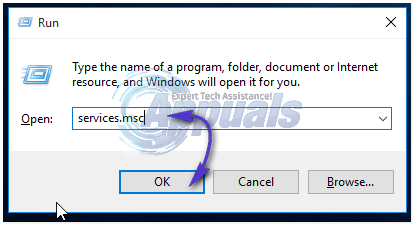
- নিম্নলিখিত পরিষেবাগুলির জন্য সন্ধান করুন
দূরবর্তী পদ্ধতির কল - অন্যান্য পরিষেবাগুলি কাজ করার জন্য এই পরিষেবাটি শুরু করা আবশ্যক। নেটওয়ার্ক সংযোগ - এই পরিষেবাটি আরপিসি কাজের জন্য নির্ভর করে প্লাগ এবং খেলুন কম + ইভেন্ট সিস্টেম - এই পরিষেবাটি আরপিসি কাজের জন্য নির্ভর করে রিমোট অ্যাক্সেস সংযোগ পরিচালক - এই পরিষেবাটি কাজ করতে টেলিফোনি নির্ভর করে টেলিফোনি - এই পরিষেবাটি RPC পরিষেবা এবং PnP service.to কাজের উপর নির্ভর করে
- পরিষেবার নামটি ডান-ক্লিক করে এবং তারপরে ক্লিক করে এই পরিষেবাগুলি শুরু হয়েছে তা নিশ্চিত করুন শুরু করুন ।
পদ্ধতি 3: উইন্ডোজ এক্সপ্লোরার পুনরায় চালু করা
- উইন্ডোজ চালু করুন কাজ ব্যবস্থাপক কীবোর্ড সংমিশ্রণগুলি ব্যবহার করে Ctrl + Shift + Esc বা টাস্কবারে ডান ক্লিক করে এবং তারপরে ‘টাস্ক ম্যানেজার’ নির্বাচন করে
- ‘প্রক্রিয়া বা বিশদ’ ট্যাবে, ‘এক্সপ্লোরার’ সন্ধান করুন
- উইন্ডোজ এক্সপ্লোরার বা এক্সপ্লোরার এক্সেক্স ডান ক্লিক করুন এবং তারপরে নির্বাচন করুন আবার শুরু । উইন্ডোজ 7 এ শেষ প্রক্রিয়া নির্বাচন করুন।
- ক্লিক করুন ফাইল > নতুন টাস্ক / নতুন টাস্ক তৈরি করুন
- ক্ষেত্রের এক্সপ্লোরার.আরসি.এক্স টাইপ করুন এবং তারপরে এন্টার টিপুন।
![]()
পদ্ধতি 4: আইকন ক্যাশে পুনরায় সেট করা
- আপনার ডেস্কটপে একটি ফাঁকা জায়গায় ডান ক্লিক করুন এবং চয়ন করুন বৈশিষ্ট্য প্রদর্শন করুন
- আপনার প্রদর্শন বৈশিষ্ট্যের বিন্যাসের উপর নির্ভর করে 32 থেকে 16 বিটের রঙের মানটি সন্ধান করুন
- ক্লিক প্রয়োগ, এটিকে আবার 32 বিটে পরিবর্তন করুন এবং তারপরে আপনার কম্পিউটার পুনরায় চালু করুন।
পদ্ধতি 5: রেজিস্ট্রি ব্যবহার
আপনি যদি পূর্বের পদ্ধতিগুলি চেষ্টা করে থাকেন বা আপনি উইন্ডোজ রেজিস্ট্রিতে কথোপকথন করেন তবেই এই পদক্ষেপটি নিয়ে এগিয়ে যান।
- টিপুন উইন্ডোজ + আর টাইপ করুন, regedit ' প্রতি রেজিস্ট্রি এডিটর খুলুন , এবং তারপরে এন্টার টিপুন।
- নিম্নলিখিত রেজিস্ট্রি কীতে নেভিগেট করুন
HKEY_LOCAL- মেশিন Y সিস্টেম কারেন্টকন্ট্রোলসেট নিয়ন্ত্রণ নেটওয়ার্ক
- এই কী এর অধীনে, সনাক্ত করুন কনফিগার এন্ট্রি, ডিলিট ক্লিক করে এটি মুছুন। আতঙ্কিত হবেন না যদি আপনি এই এন্ট্রিটি না দেখে থাকেন তবে এটি পুরোপুরি ঠিক আছে।
- আপনার কম্পিউটার পুনরায় চালু করুন। পুনরায় বুট করার সময় কনফিগার এন্ট্রি স্বয়ংক্রিয়ভাবে পুনঃনির্মাণ করা হবে।
আপনি যদি কনফিগারেশন না দেখেন তবে এই পদ্ধতিটিকে উপেক্ষা করুন কারণ এটি তাদের জন্য যাঁদের সেটিংস ম্যানুয়ালি বা তৃতীয় পক্ষের প্রোগ্রাম দ্বারা কাস্টমাইজ করা আছে for
পদ্ধতি 6: জোরপূর্বক এক্সপ্লোরারআর.সি.কে পুনরায় চালু করা এবং রেজিস্ট্রি পরিবর্তন করা
যদি উপরের কোনও পদ্ধতি ব্যবহার না করে, শেষ অবলম্বন হিসাবে, আমরা কয়েকটি রেজিস্ট্রি কী মুছে ফেলার চেষ্টা করতে পারি এবং কমান্ড প্রম্পট থেকে এক্সপ্লোরার এক্সর পুনরায় চালু করার চেষ্টা করতে পারি।
- উইন্ডোজ + আর টিপুন, টাইপ করুন ‘আদেশ’ সংলাপ বাক্সে, ফলাফলটিতে ডান ক্লিক করুন এবং নির্বাচন করুন 'প্রশাসক হিসাবে চালান ‘।
- এখন, নিম্নলিখিত কমান্ডগুলি একে একে কার্যকর করুন:
REG মুছে ফেলুন 'HKCU সফ্টওয়্যার মাইক্রোসফ্ট উইন্ডোজ কারেন্ট ভার্শন নীতিগুলি এক্সপ্লোরার / ভি হাইডস্ক্যানেটওয়ার্ক / এফ আরজি ডিলেট, এইচকেএলএম OF সফ্টওয়্যার, মাইক্রোসফ্ট, উইন্ডোজ, কারেন্টভিশন, পলিসি, এক্সপ্লোরার / ভি হাইডস্ক্যানেটওয়ার্ক / এফ এক্সপ্লোর / এফ এক্সপ্লোর .exe startr.r.ee শুরু করুন e
- এখন নেটওয়ার্ক আইকন অ্যাক্সেস করার চেষ্টা করুন এবং দেখুন সমস্যাটি সমাধান হয়েছে কিনা।























